Як захистити файли в OneDrive, використовуючи 2FA з Personal Vault

Personal Vault в Microsoft OneDrive додає другий шар шифрування до файлів, що зберігаються в хмарі. Ось перегляд його використання, щоб захистити ваші найчутливіші документи та фотографії додатково.
Microsoft дозволяє додати додатковий шарбезпека ваших чутливих документів, що зберігаються в OneDrive. Функція Personal Vault додає додатковий рівень посиленої безпеки для документів, що зберігаються в OneDrive. У Windows 10 він синхронізує файли на зашифрованому BitLocker розділі на вашому жорсткому диску. Файли також шифруються під час спокою в OneDrive та під час переходу на ваш пристрій.
Для входу в OneDrive все ще потрібні ваші звичайні облікові дані для входу, але для особистої папки Vault потрібна чітка автентифікація або другий крок підтвердження для доступу до неї.
Використання Personal Vault в Microsoft OneDrive
В Інтернеті увійдіть у свій обліковий запис OneDrive тазнайдіть нову папку "Особистий Сейф" та натисніть на неї. Тоді вам потрібно буде увійти у свій обліковий запис Microsoft і встановити другий режим підтвердження. Для другого кроку ви можете скористатися відбитком пальців, обличчям з Windows Hello, PIN-кодом або кодом, надісланим електронною поштою або SMS. А на мобільному пристрої його можна розблокувати за допомогою програми Microsoft Authenticator.
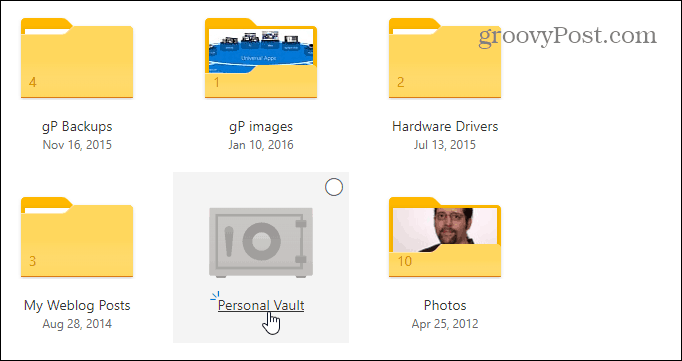
Використання папки Personal Vault досить непоганопрямолінійний. Він працює як і будь-яка інша папка, яку ви маєте в OneDrive. Різниця - це другий рівень безпеки. Відкривши його, ви знайдете кілька підказок щодо його використання, включаючи «Пропоновані файли», де OneDrive надає вам список файлів в OneDrive, які ви можете додати до сховища. "Перемістити файли сюди", що дозволяє просто перетягувати файли у сховище. І "Сканувати свої файли", де ви можете використовувати мобільний додаток OneDrive для прямого сканування документів у сховище.
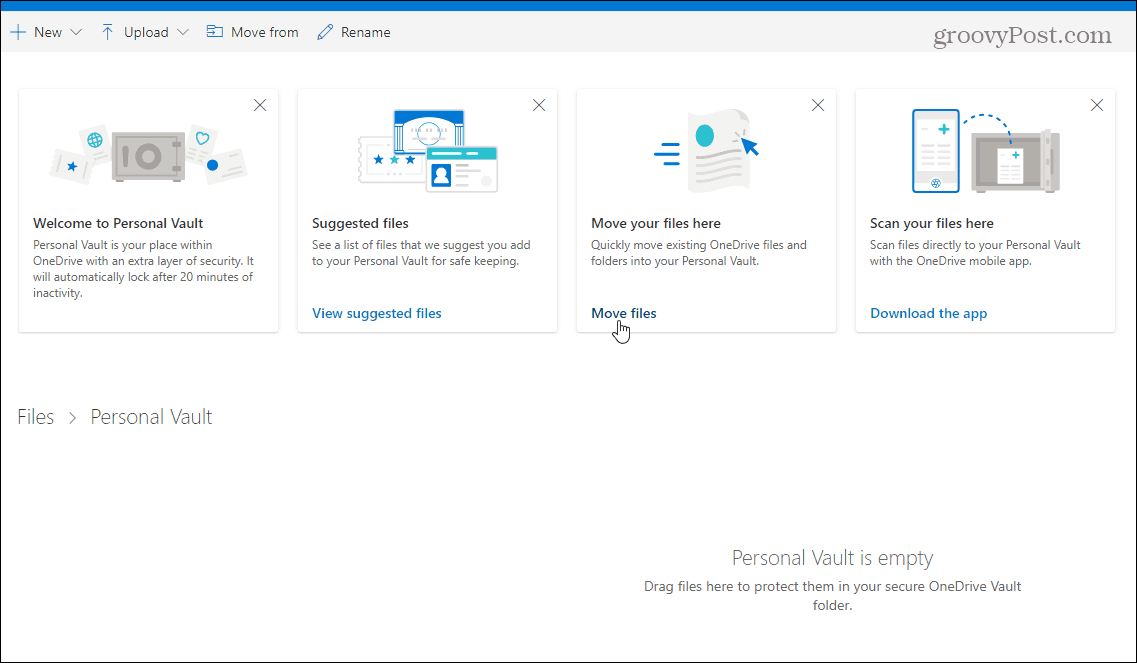
Ви можете заблокувати особистий Сейф, натиснувши значок Параметри у верхньому правому куті та виберіть Блокування. Там же ви можете зайти і змінити деякі налаштування, наприклад, змінити спосіб входу в персональний сейф і навіть відключити його.
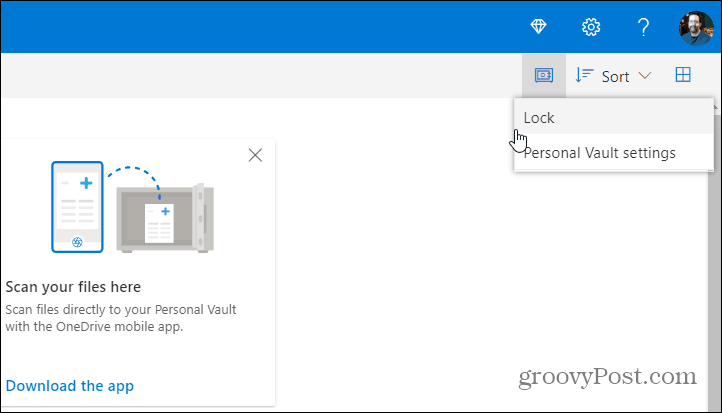
Особистий Сейф у Провіднику файлів у Windows 10
На робочому столі Windows 10 ви знайдете Особистий Сейф у папці OneDrive в Провіднику файлів.
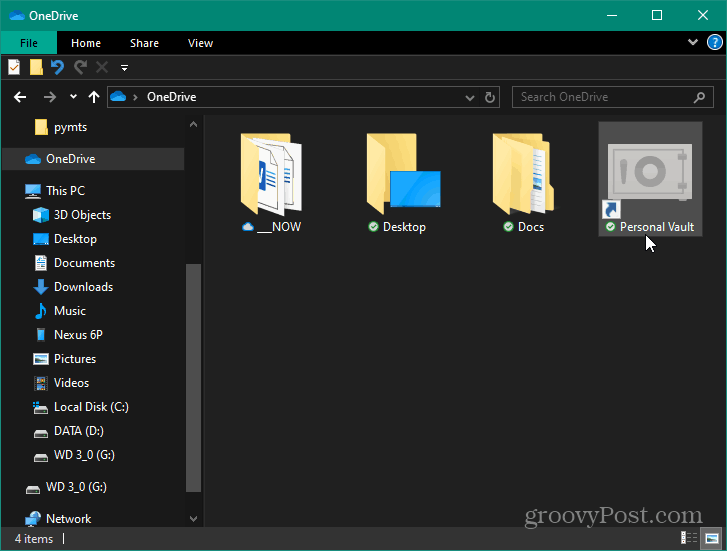
Щоб розблокувати його, вам знадобиться друга форма аутентифікації, яку ви налаштували раніше. Після розблокування ви можете використовувати файли так само, як зазвичай.
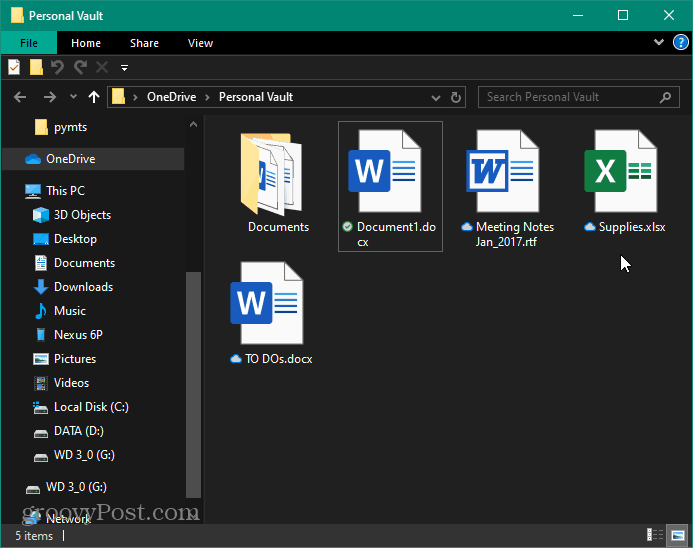
Персональний сейф OneDrive на мобільному пристрої
На пристрої iPhone або Android вам знадобитьсящоб встановити додаток OneDrive. Знову ви знайдете свою папку Personal Vault в OneDrive. Потім за допомогою телефону ви можете скористатися пристроєм зчитування відбитків пальців або іншим способом аутентифікації другого фактора, щоб розблокувати його та використовувати свої файли. Варто також зазначити, що для цього потрібно створити PIN-код на додаток до відбитків пальців.
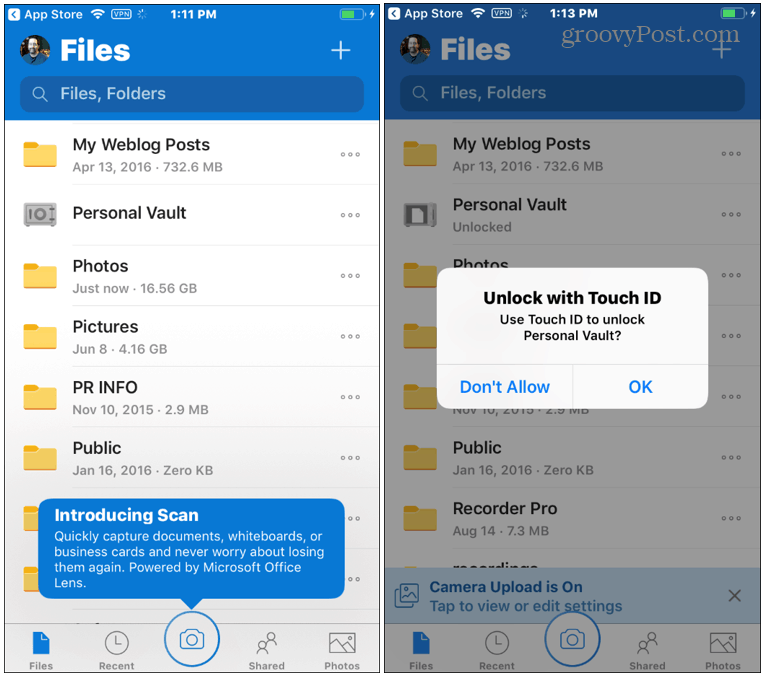
Персональний сейф Автоблокування
Зауважте, що ваш Особистий Сейф буде заблокованийавтоматично через 20 хвилин бездіяльності на робочому столі та через три хвилини на телефоні за замовчуванням. Але ви можете змінити час автоблокування через налаштування. Ви також можете встановити його для автоматичного блокування при виході.
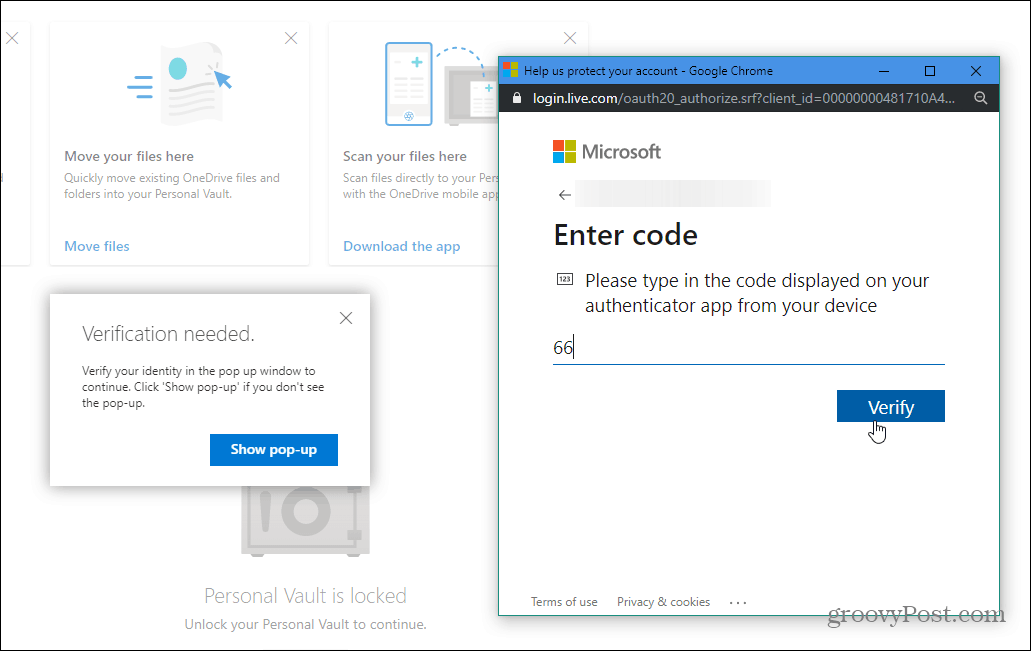
Висновок
Загалом це додатковий додатковий рівень безпекидля ваших файлів, що зберігаються та синхронізуються через OneDrive. Якщо ви вагалися зі збереженням чутливих файлів у хмарі, ця функція давно назріла. Microsoft зазначає, що всі файли, що зберігаються в OneDrive та файли в Personal Vault, "зашифровані у режимі спокою в хмарі Microsoft та під час передачі на ваш пристрій". Але для забезпечення подальшого захисту на мобільних пристроях дуже рекомендується ввімкнути локальне шифрування на iOS або Android. Загалом це захистить ваші дані, навіть якщо ваш ноутбук чи телефон загубляться, вкрадаються або хтось отримує доступ до них.

![Керування паролями Windows за допомогою Vault Windows [How-To]](/images/microsoft/manage-windows-passwords-using-windows-vault-how-to.png)








Залишити коментар